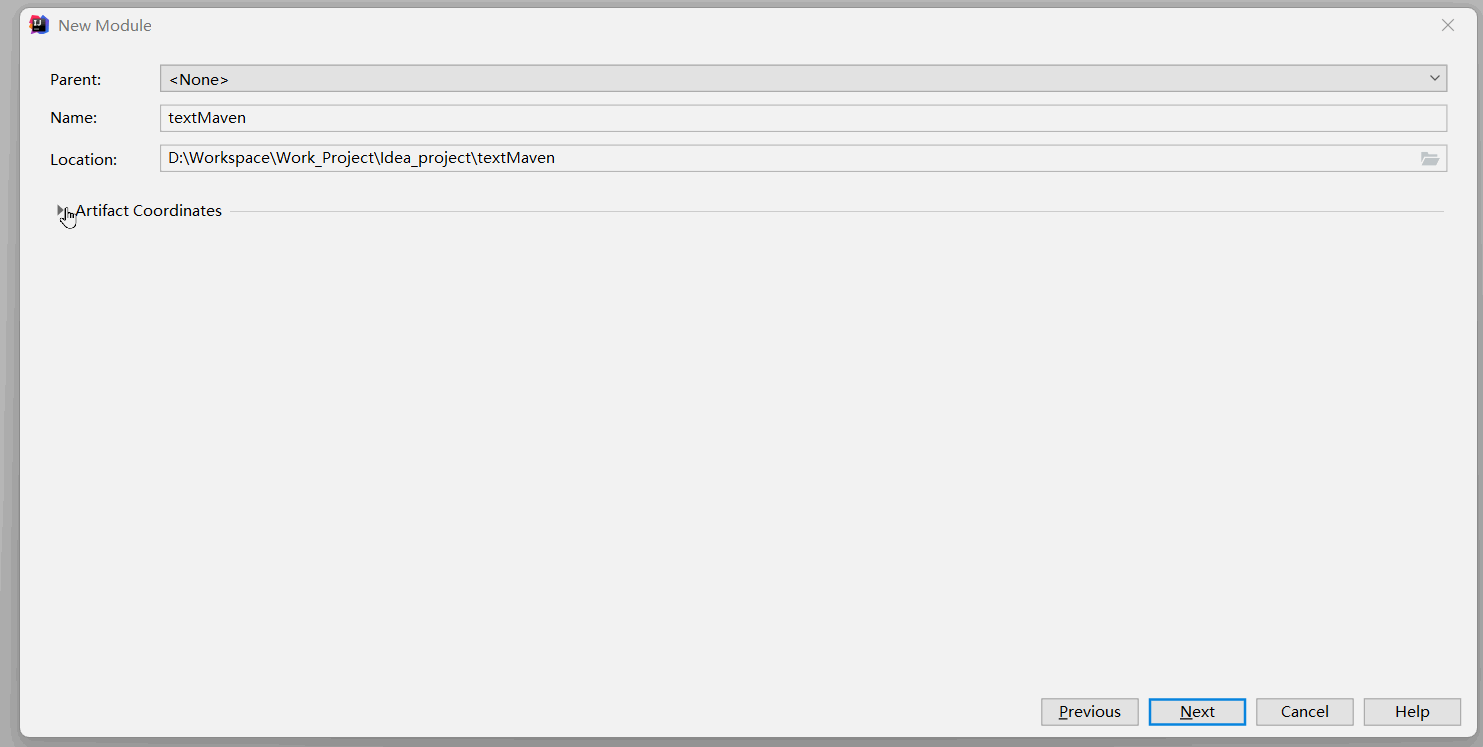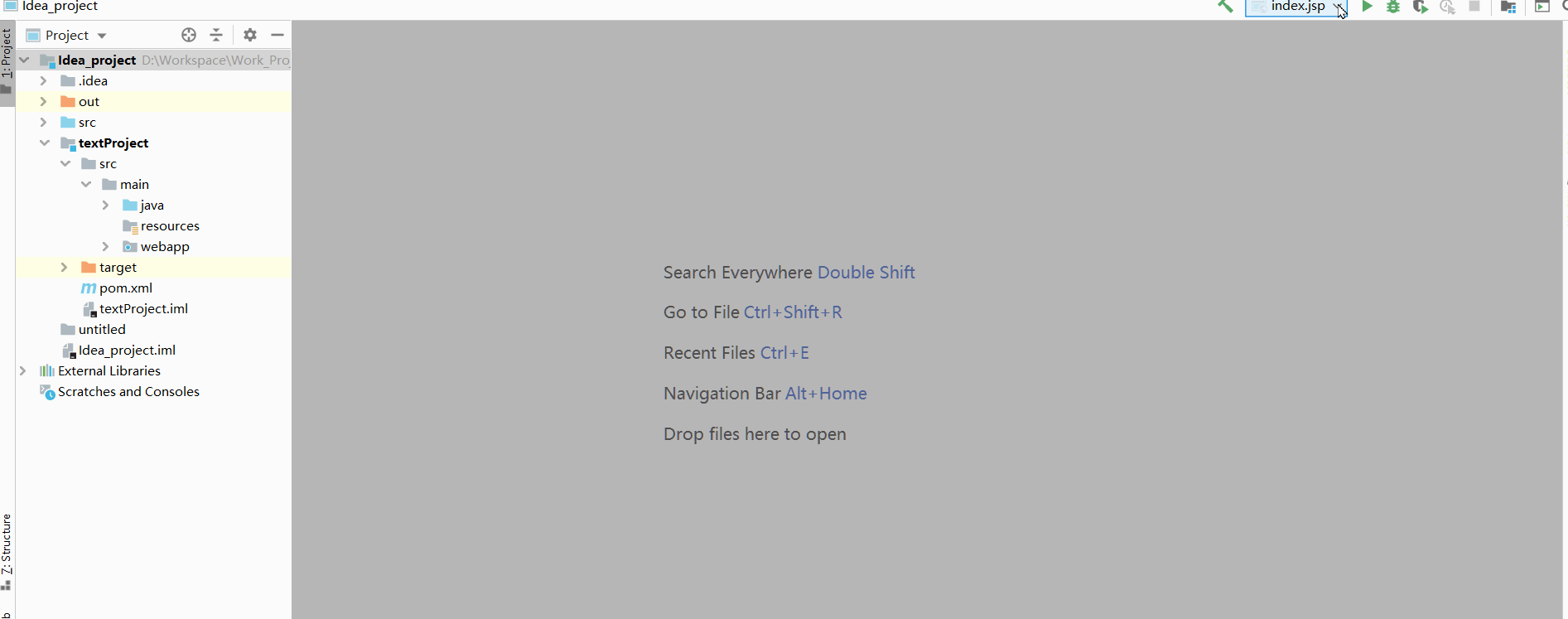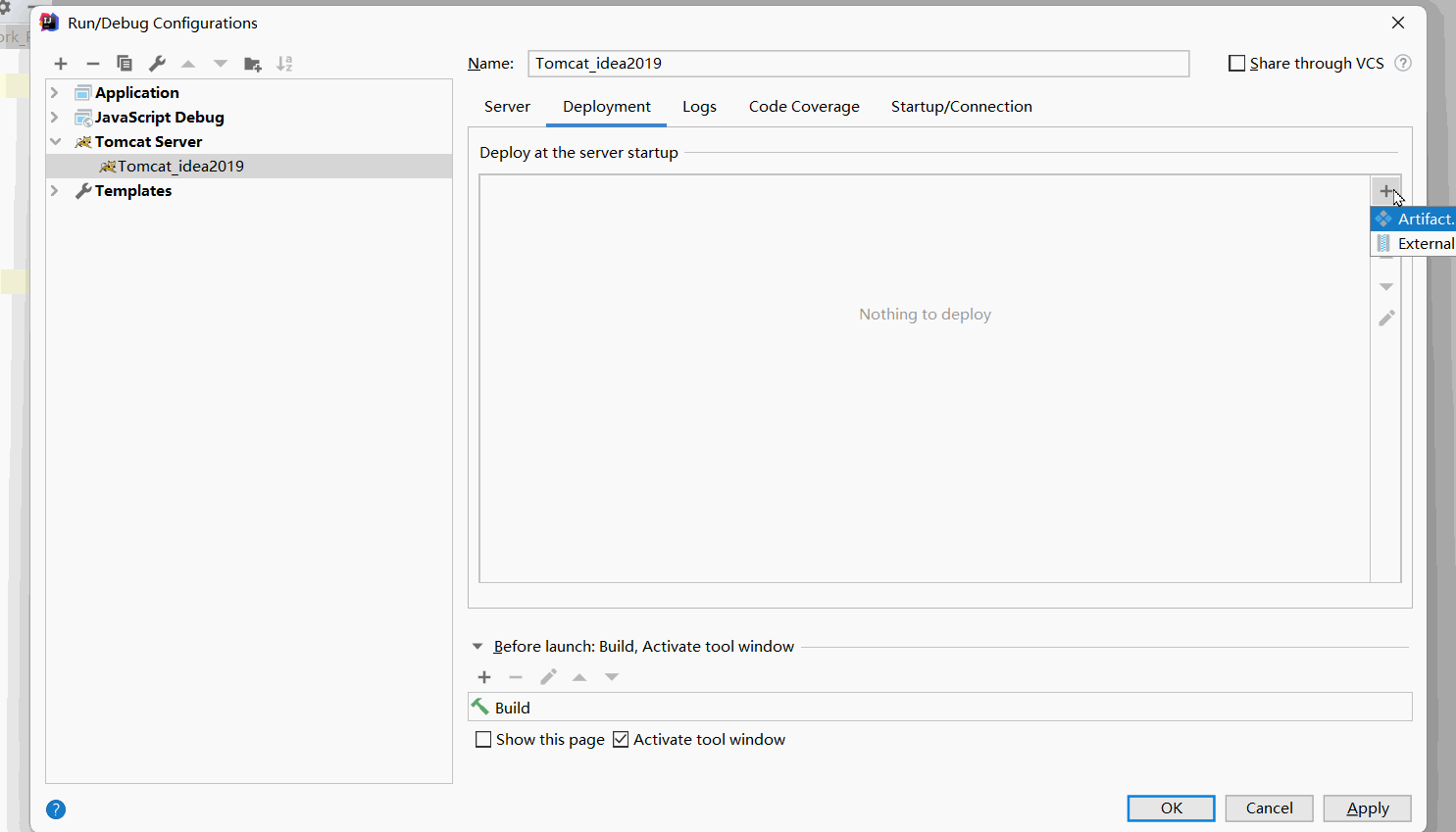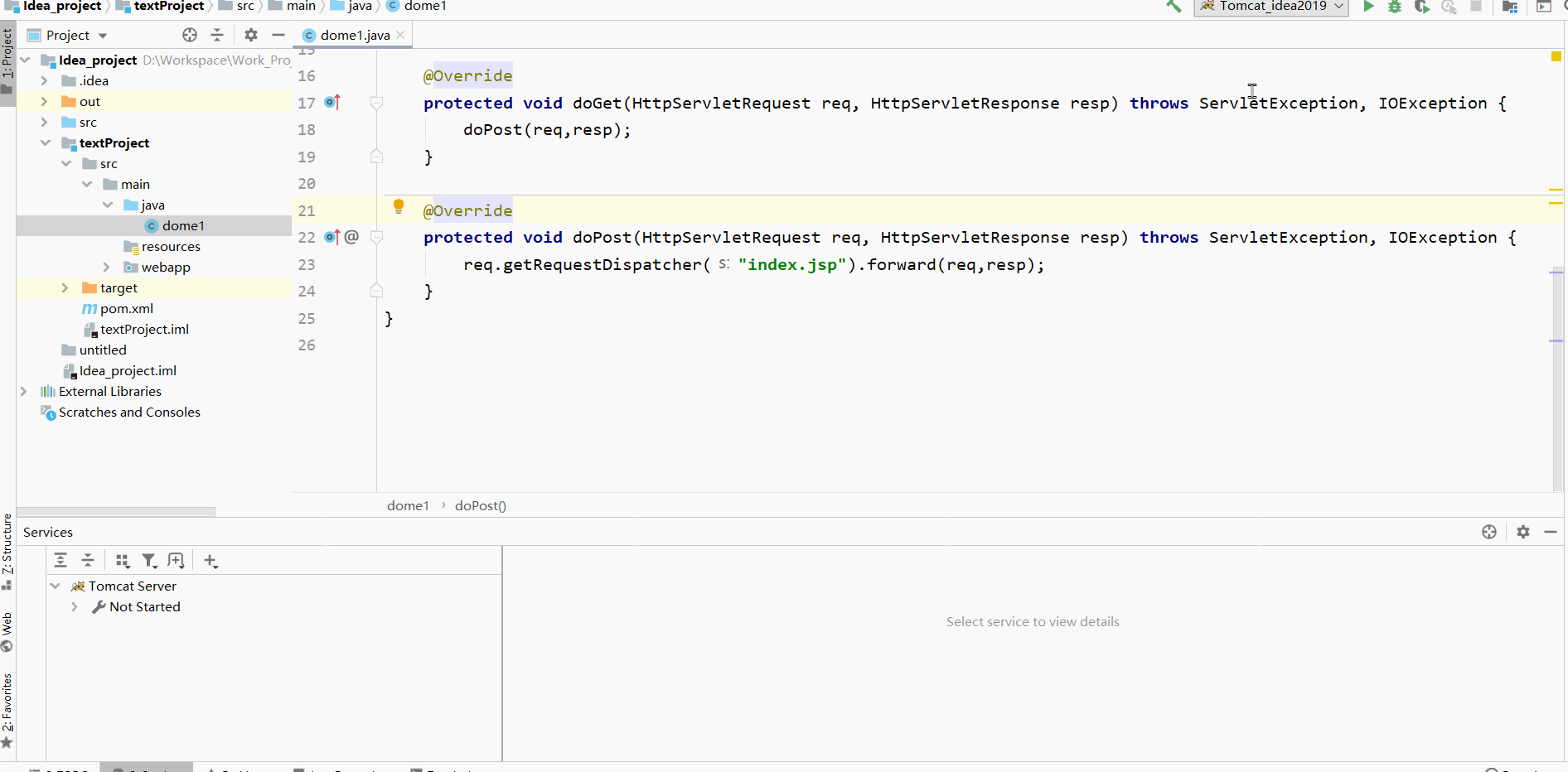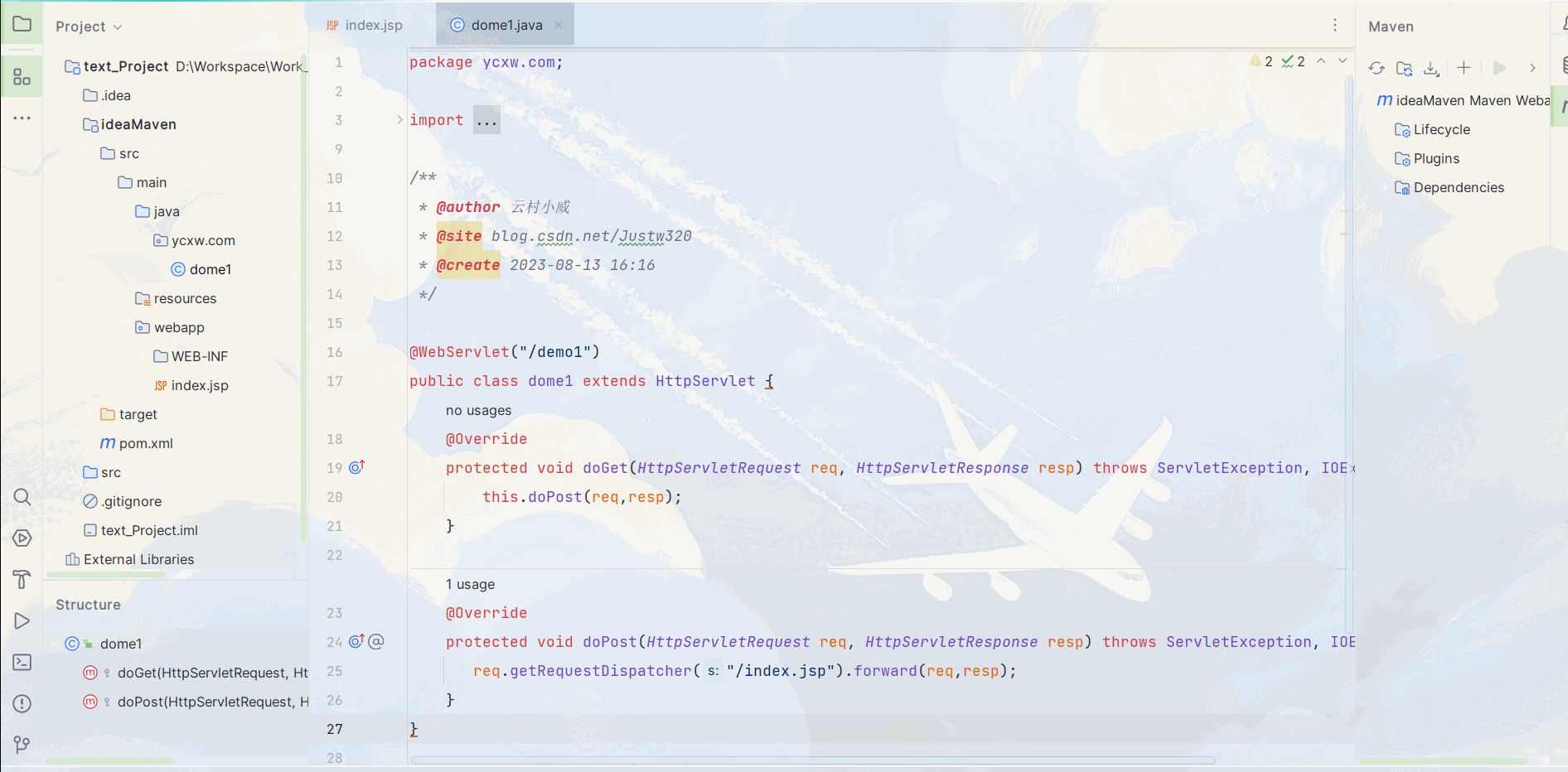一、2019版Idea
1.1. Maven配置
在这篇 http://t.csdn.cn/oetKq 我已经详细讲述了Maven的下载安装及配置,本篇就直接开始实操 :
1. 首先进入设置搜索Maven -->配置Maven路径
2. 配置user setting file (默认是c盘,需要勾选重新设置路径)
3. 创建maven项目-->选择勾选 archetype --> 选择如图选项 -->Next
4. 编写项目名(如:textMaven),点击Artifact打开编写 GroupId(对象组名称可不写默认)
5. 之后就能看到这个界面 点击+添加 Properties --> 输入如下图,最后finish就OK了
创建完后可配置pom.xml文夹的插件和web.xml文件的配置(刚新建的maven项目web.xml的版本是2.6需要手动修改成3.1),下面新版idea有实例👇
1.2. Tomcat配置
1. 点击修改运行配置进入下界面
2. 点击+号 添加配置找到Tomcat --> 点击Local
3. 根据自身需求进行配置
4. 部署到项目中
5. 修改项目路径为 /idea 最后ok了
6. 运行测试
二、2023版Idea
2.1 Maven配置
1. 跟老版一样进入设置搜索Maven 配置自己的Maven路径 (注意勾选user setting file 默认是c盘,需要勾选重新设置路径) ,然后点击应用...进入下一步
2. 点击Maven 下面的Runner 输入 一下配置:
VM Options: -DarchetypeCatalog=internal
注意:如果重启idea之后maven配置恢复原样了再次配置路径即可
3. 创建maven项目-->选择左侧Maven Archetype --> 设置项目名 --> 选择archetype(如图) --> CREATE
创建好后会自动下载好插件
4. 配置pom.xml文件
<pluginManagement> <plugins> <plugin> <groupId>org.apache.maven.plugins</groupId> <artifactId>maven-compiler-plugin</artifactId> <version>3.7.0</version> <configuration> <source>1.8</source> <target>1.8</target> <encoding>UTF-8</encoding> </configuration> </plugin> </plugins> </pluginManagement>
5. 修改web.xml文件
<web-app xmlns="http://xmlns.jcp.org/xml/ns/javaee" xmlns:xsi="http://www.w3.org/2001/XMLSchema-instance" xsi:schemaLocation="http://xmlns.jcp.org/xml/ns/javaee http://xmlns.jcp.org/xml/ns/javaee/web-app_3_1.xsd" version="3.1"> <display-name>Archetype Created Web Application</display-name> </web-app>
2.2. Tomcat配置
在这篇 http://t.csdn.cn/y4kmk 我已详细的介绍了Tomcat以及它的安装,它的配置在Idea里尤为简单。点击进入Tomcat下载网址!
1. 点击更多 --> 点击修改配置
2. 点击 + 配置找到Tomcat Server --> Local
点击进入就会出现这样的界面
3. 点击 configuration 选择Tomct路径
4. 添加部署到项目中
选择第二个
5. 修改成 /idea ,最后ok
6. 运行测试